Hoe de incognitomodus in te schakelen in de YouTube iPhone-app
De stappen in deze handleiding laten je zien hoe je de incognitomodus inschakelt in de YouTube-app op je iPhone.
- Open de YouTube- app.
- Tik op je profielpictogram in de rechterbovenhoek.
- Kies de optie Incognito inschakelen .
Wanneer je een YouTube-video bekijkt in de app op je iPhone of wanneer je bent ingelogd op je account op een ander apparaat, zoals een iPad of een computer, wordt alles wat je bekijkt of zoekt, opgeslagen in je account.
Hoewel dit nuttig kan zijn om het in de toekomst gemakkelijker te maken om video's opnieuw te vinden, kan het invloed hebben op de video's die u worden aanbevolen als u inhoud bekijkt die u normaal niet bekijkt.
Een manier om dit te voorkomen, is door de incognitomodus te gebruiken die beschikbaar is in de iPhone-app. Onze tutorial hieronder laat zien hoe u deze instelling op het apparaat kunt inschakelen.
Incognito inschakelen in de YouTube-app
De stappen in dit artikel zijn uitgevoerd op een iPhone 11 in iOS 13.3, met behulp van de meest recente versie van de YouTube-app die beschikbaar was toen dit artikel werd geschreven. Houd er rekening mee dat het gebruik van de incognitomodus uw activiteit niet verbergt voor iemand die uw gebruik in een netwerk controleert, zoals wanneer u thuis of op het werk bent verbonden met wifi.
Stap 1: Tik op het YouTube- pictogram.

Stap 2: Selecteer uw profielpictogram in de rechterbovenhoek van het scherm.
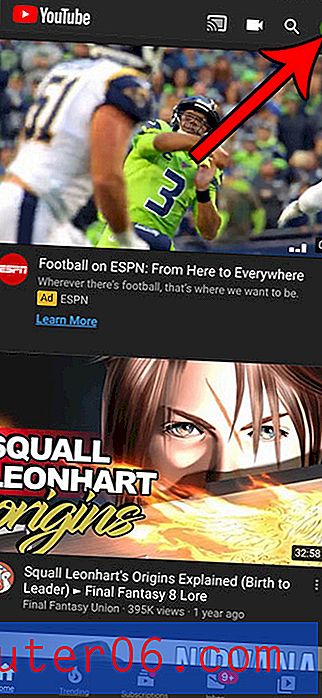
Stap 3: Kies de optie Incognito inschakelen .
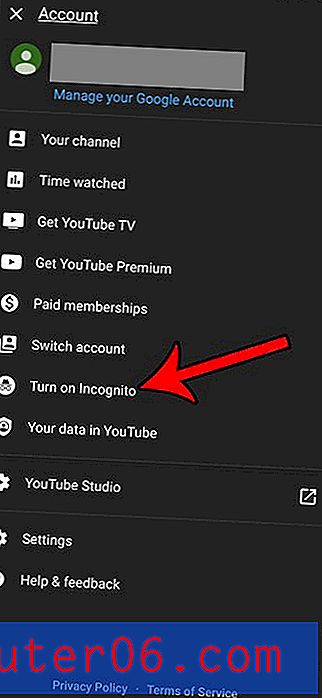
Als je klaar bent om terug te keren naar de normale videomodus, tik je gewoon op het incognitopictogram in de rechterbovenhoek van het scherm (het vervangt je profielpictogram).
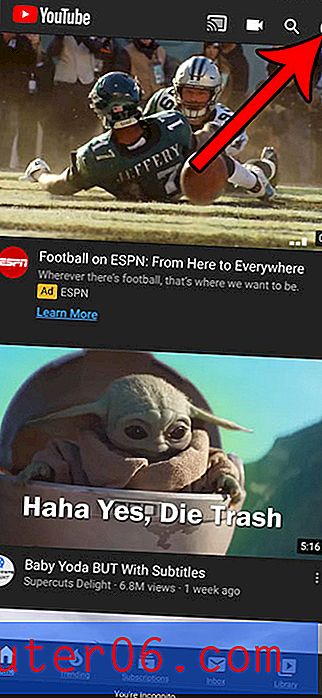
Vervolgens kunt u de optie Incognito uitschakelen selecteren.
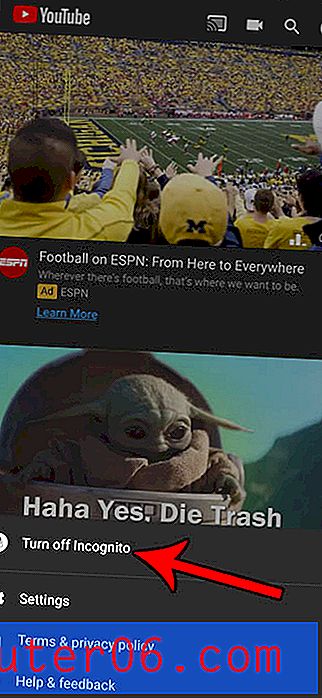
Ontdek hoe u in de incognitomodus op de iPhone Chrome-app kunt bladeren als u die functie ook wilt gebruiken wanneer u op internet surft.



